- 1CSS中的伪类,伪元素_css伪类
- 2让android支持https访问银联后台,测试成功
- 3标题:探索大数据的无尽可能 - "卜算子·大数据" 开源教程
- 4react组件的componentDidMount、componentWillUnmount与DOM节点渲染的先后顺序_componentdidunmount
- 5伪元素写竖线_CSS的伪类和伪元素
- 6NLP+VS︱深度学习数据集标注工具、图像语料数据库、实验室搜索ing..._图像处理语料库
- 7【小知识】CVPR会议_cvprworkshop和cvpr一样吗
- 8【腾讯云 HAI域探秘】基于高性能应用服务器HAI部署的 ChatGLM2-6B模型,我开发了AI办公助手,公司行政小姐姐用了都说好!_腾讯云部署chatglm大模型
- 9Flink-CDC解析(第47天)
- 10人工智能大数据,公开的海量数据集下载,ImageNet数据集下载,数据挖掘机器学习数据集下载_数据挖掘数据集下载
Cesium.js(3):Cesium查看器、场景、实体、数据源介绍
赞
踩
1 Cesium的四大类说明
1.1 Viewer查看器类
Viewer是cesium的查看器类,第一个参数是地图主窗口DIV的容器ID,第二个参数option是Viewer的可选设置参数,包含图层、地形时间系统等参数,种类多样,主要作用是对视口中各个组件的配置,比如隐藏仪表盘、时间轴等。
隐藏仪表盘、时间轴代码如下:
- <!DOCTYPE html>
- <html lang="en">
- <head>
- <meta charset="UTF-8">
- <meta http-equiv="X-UA-Compatible" content="IE=edge">
- <meta name="viewport" content="width=device-width, initial-scale=1.0">
- <title>生成地球</title>
- <script src="../../libs/Cesium/Cesium.js"></script>
- <link href="../../libs/Cesium/Widgets/widgets.css" rel="stylesheet">
- <style>
- html,
- body {
- margin: 0px;
- padding: 0px;
- }
- </style>
- </head>
- <body>
- <div id="puiedu-cesiumContainer"></div>
- <script>
- Cesium.Ion.defaultAccessToken = '你的token';
- const viewer = new Cesium.Viewer('puiedu-cesiumContainer',{
- //隐藏仪表盘、时间轴
- animation:false,
- timeline:false
- });
- </script>
- </body>
- </html>
效果如下:
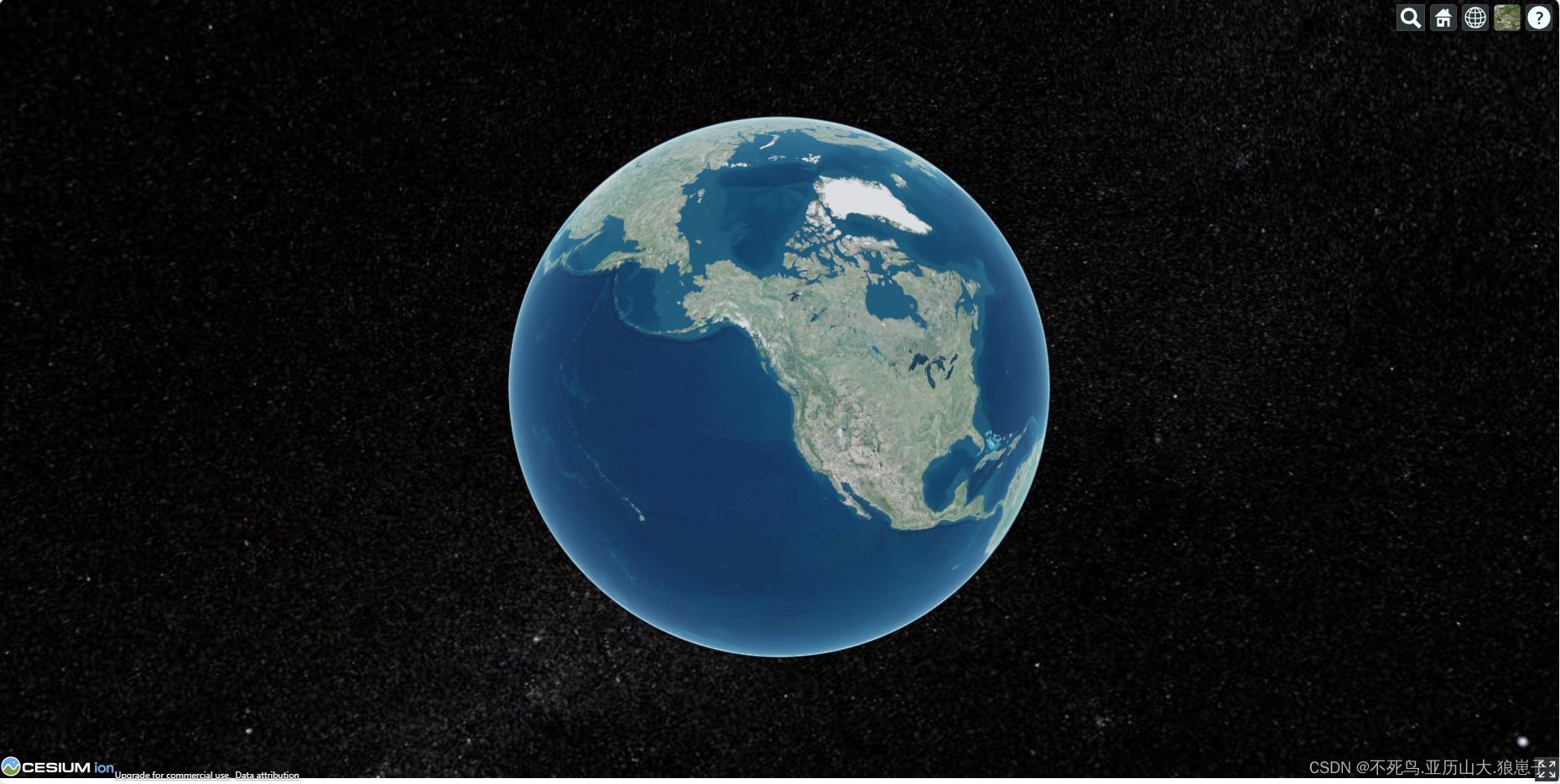
1.2 Scene场景类
Scene是Cesium的场景类,是所有3D图形对象的容器,是在viewer内部隐式创建的,可以对整个场景环境进行修改,如修改地球的显隐‘光照强度等,也可以修改地球的图层样式和地形数据,也可以在图层上绘制几何体、点线面,也控制着整个场景的交互,如鼠标对场景的控制,相机视口的移动等。示例:将地球设置为隐藏,地球的参数是globe。
viewer.scene.globe.show = false;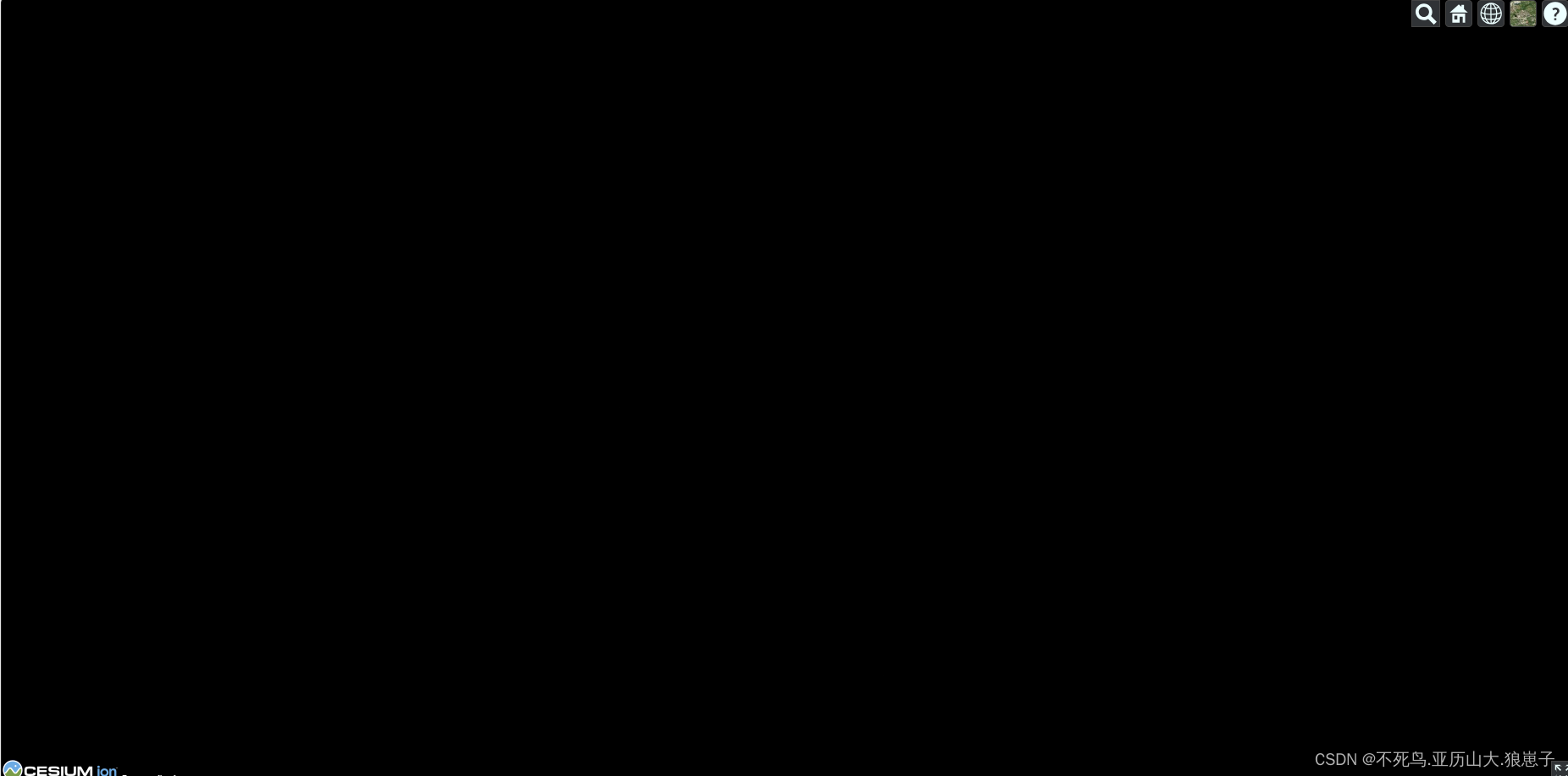
设置scene进行视口切换
- <!DOCTYPE html>
- <html lang="en">
- <head>
- <meta charset="UTF-8">
- <meta http-equiv="X-UA-Compatible" content="IE=edge">
- <meta name="viewport" content="width=device-width, initial-scale=1.0">
- <title>生成地球</title>
- <script src="../../libs/Cesium/Cesium.js"></script>
- <link href="../../libs/Cesium/Widgets/widgets.css" rel="stylesheet">
- <style>
- html,
- body {
- margin: 0px;
- padding: 0px;
- }
- </style>
- </head>
- <body>
- <div id="puiedu-cesiumContainer"></div>
- <script>
- Cesium.Ion.defaultAccessToken = '你的token';
- const viewer = new Cesium.Viewer('puiedu-cesiumContainer',{
- animation:false,
- timeline:false
- });
- viewer.scene.globe.show = true;
- console.log(viewer.imgerLaters == viewer.scene.imgerLaters);
- viewer.scene.camera.setView({
- destination:Cesium.Cartesian3.fromDegrees(116.39,39.91,400)
- });
- </script>
- </body>
- </html>
效果如下:
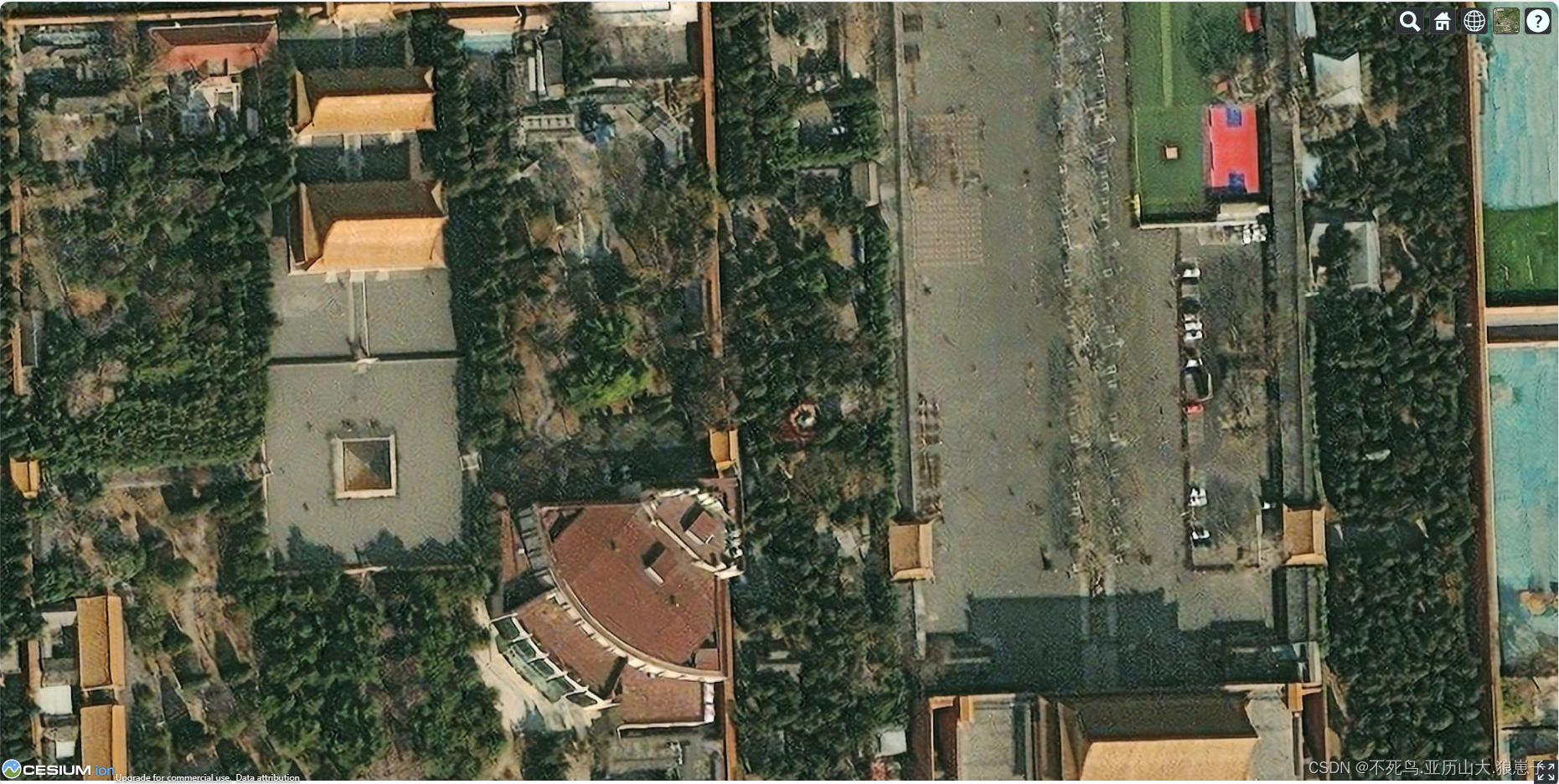
1.3 Entity实体类
Entity是Cesium的实体类,entity是由primitive封装的,entity不属于scene。示例:添加一个尺寸为100的绿色圆点,并自动移动到圆点位置。
- <!DOCTYPE html>
- <html lang="en">
- <head>
- <meta charset="UTF-8">
- <meta http-equiv="X-UA-Compatible" content="IE=edge">
- <meta name="viewport" content="width=device-width, initial-scale=1.0">
- <title>生成地球</title>
- <script src="../../libs/Cesium/Cesium.js"></script>
- <link href="../../libs/Cesium/Widgets/widgets.css" rel="stylesheet">
- <style>
- html,
- body {
- margin: 0px;
- padding: 0px;
- }
- </style>
- </head>
- <body>
- <div id="puiedu-cesiumContainer"></div>
- <script>
- Cesium.Ion.defaultAccessToken = 'eyJhbGciOiJIUzI1NiIsInR5cCI6IkpXVCJ9.eyJqdGkiOiIxNjkyMTU4Yi05NWUxLTRlNDctYjEzNy1kYmY4OTcyYjY3YTYiLCJpZCI6MjExNjUzLCJpYXQiOjE3MTQyMDg2Mjl9.uYY6j9R-rDITluH9RnJEQ3hiKFr7dAc4bMkQQ_riIYA';
- const viewer = new Cesium.Viewer('puiedu-cesiumContainer',{
- animation:false,
- timeline:false
- });
- viewer.scene.globe.show = true;
- console.log(viewer.imgerLaters == viewer.scene.imgerLaters);
- // viewer.scene.camera.setView({
- // destination:Cesium.Cartesian3.fromDegrees(116.39,39.91,400)
- // });
- const entity = viewer.entities.add({
- position:Cesium.Cartesian3.fromDegrees(116.39,39.91,400),
- point:{
- pixelSize:100,
- color:new Cesium.Color(0,1,0,1)
- }
- })
- viewer.trackedEntity = entity;
- </script>
- </body>
- </html>
效果如下:
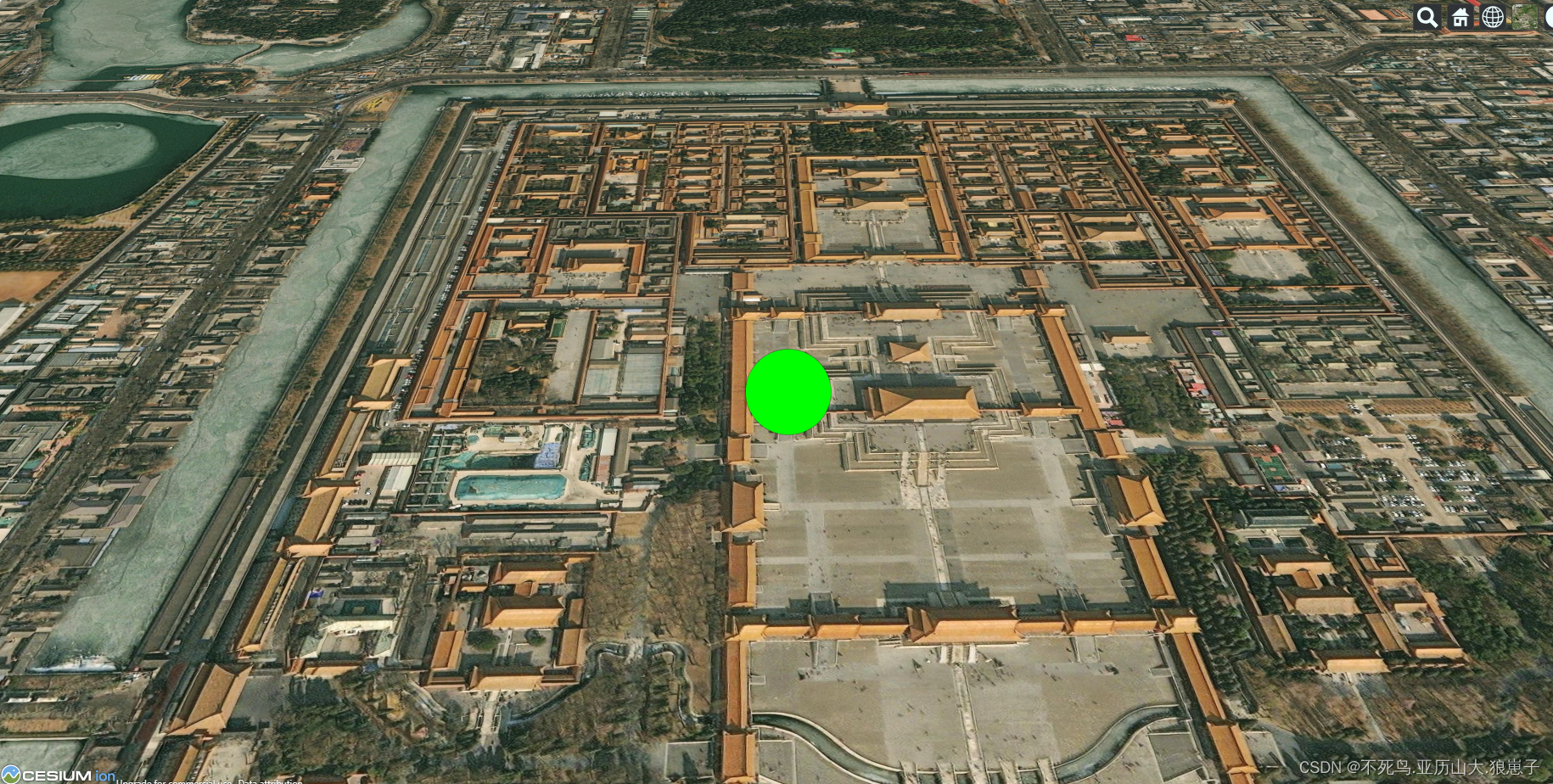
1.4 DataSourceCollection数据源集合类
DataSourceCollection是Cesium的数据源集合类,是cesium中加载矢量数据的主要方式之一,最大特点是支持加载矢量数据集和外部文件的调用,主要有三种调用方式,分别为CzmlDataSource、kmlDataSource、GeojsonDataSource,分别对应加载czml、kml、Geojson格式的数据。在gis开发中加载矢量数据是必不可少的功能,将矢量数据转换为以上任何一种格式的数据,便可以在cesium中实现矢量数据的加载和存取。举例:加载GeoJson格式的数据,加三条线。
代码如下:
- <!DOCTYPE html>
- <html lang="en">
- <head>
- <meta charset="UTF-8">
- <meta http-equiv="X-UA-Compatible" content="IE=edge">
- <meta name="viewport" content="width=device-width, initial-scale=1.0">
- <title>生成地球</title>
- <script src="../../libs/Cesium/Cesium.js"></script>
- <link href="../../libs/Cesium/Widgets/widgets.css" rel="stylesheet">
- <style>
- html,
- body {
- margin: 0px;
- padding: 0px;
- }
- </style>
- </head>
- <body>
- <div id="puiedu-cesiumContainer"></div>
- <script>
- Cesium.Ion.defaultAccessToken = 'eyJhbGciOiJIUzI1NiIsInR5cCI6IkpXVCJ9.eyJqdGkiOiIxNjkyMTU4Yi05NWUxLTRlNDctYjEzNy1kYmY4OTcyYjY3YTYiLCJpZCI6MjExNjUzLCJpYXQiOjE3MTQyMDg2Mjl9.uYY6j9R-rDITluH9RnJEQ3hiKFr7dAc4bMkQQ_riIYA';
- const viewer = new Cesium.Viewer('puiedu-cesiumContainer',{
- animation:false,
- timeline:false
- });
- viewer.scene.globe.show = true;
- console.log(viewer.imgerLaters == viewer.scene.imgerLaters);
-
- viewer.dataSources.add(
- Cesium.GeoJsonDataSource.load("../../libs/SampleData/ne_10m_us_states.topojson")
- )
- </script>
- </body>
- </html>
效果如下:



